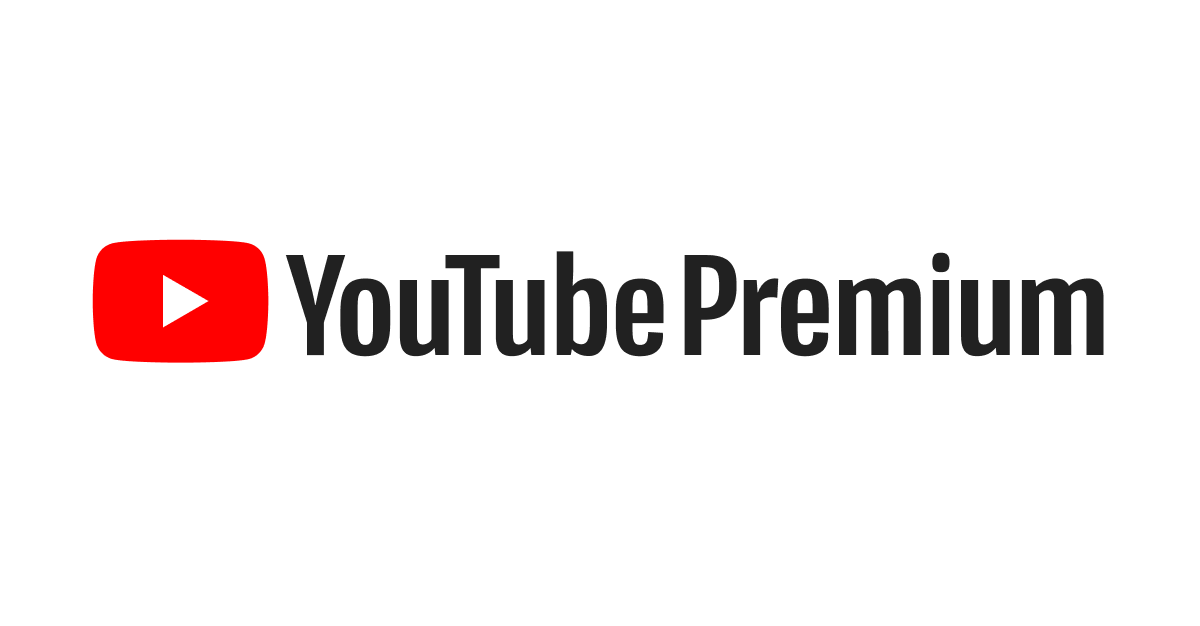Sužinosite
Reklamos „YouTube“ platformoje gali būti labai erzinančios, ypač žiūrint turinį per išmanųjį televizorių. Laimei, yra keletas būdų, kaip LG televizoriuje mėgautis „YouTube“ be reklamų. Šiame straipsnyje aptarsime patogiausius ir efektyviausius sprendimus.
1. Naudoti „YouTube Premium“ prenumeratą
Vienas iš oficialių būdų, kaip pašalinti reklamas, yra „YouTube Premium“ paslauga. Ji suteikia galimybę: ✅ Žiūrėti vaizdo įrašus be reklamų
✅ Atsisiųsti turinį per „YouTube“ mobiliąją programėlę
✅ Klausytis muzikos fone per „YouTube Music“
Kaip aktyvuoti „YouTube Premium“ LG televizoriuje:
- Atsidarykite „YouTube“ programėlę savo televizoriuje.
- Prisijunkite prie savo „Google“ paskyros.
- Eikite į nustatymus ir pasirinkite „Gauti „YouTube Premium“.
- Užsiprenumeruokite paslaugą ir mėgaukitės turiniu be reklamų.
Kaina: Apie 11,99 €/mėn. (priklausomai nuo šalies). Taip pat galite naudoti šeimos arba studentų planus, kurie leidžia sutaupyti.
2. Naudoti alternatyvias „YouTube“ programėles
Kai kurie vartotojai renkasi neoficialias „YouTube“ programėles, kurios blokuoja reklamas. Štai kelios populiariausios alternatyvos:
✔ „SmartTubeNext“ (Geriausias pasirinkimas)
Tai viena populiariausių ir efektyviausių alternatyvų reklamos blokavimui „YouTube“ televizoriuose.
🔹 Palaiko 4K vaizdo kokybę
🔹 Veikia sklandžiai LG, Samsung, Android TV
🔹 Be reklamų
🔹 Patogus naudotojo sąsajos dizainas
Kaip įdiegti „SmartTubeNext“ LG televizoriuje? Kadangi LG TV naudoja webOS, o ne „Android TV“, SmartTubeNext“ tiesiogiai įdiegti negalima. Tačiau yra keletas alternatyvų:
-
Naudoti „Fire TV Stick“ arba „Android TV Box“
- Įsigykite „Amazon Fire TV Stick“ ar „Android TV Box“.
- Atsisiųskite „SmartTubeNext“ iš oficialios svetainės.
- Įdiekite ir mėgaukitės be reklamų.
-
Naudoti „Pi-hole“ ar DNS blokavimą (Paaiškinsime žemiau)
3. Blokuoti reklamas naudojant DNS arba „Pi-hole“
Jei nenorite mokėti už „YouTube Premium“ arba negalite naudoti alternatyvių programėlių, galima išbandyti DNS reklamos blokavimą.
✔ Naudoti „AdGuard DNS“ arba „NextDNS“
Šios paslaugos leidžia filtruoti reklamas visame tinkle, įskaitant ir LG televizoriuje esančią „YouTube“ programėlę.
Kaip nustatyti DNS reklamos blokavimą LG TV:
- Eikite į televizoriaus nustatymus > Tinklas > Išplėstiniai nustatymai.
- Pasirinkite rankinį DNS įvedimą.
- Įveskite vieną iš reklamų blokuojančių DNS serverių:
- „AdGuard DNS“:
94.140.14.14ir94.140.15.15 - „NextDNS“: reikia susikurti paskyrą jų svetainėje.
- „AdGuard DNS“:
✔ Naudoti „Pi-hole“ (Patyrusiems vartotojams)
„Pi-hole“ – tai reklamos blokavimo sistema, kurią galima įdiegti „Raspberry Pi“ įrenginyje ir naudoti visam namų tinklui.
- Įsigykite Raspberry Pi ir įdiekite „Pi-hole“.
- Konfigūruokite maršrutizatorių, kad visas srautas eitų per „Pi-hole“.
- Pridėkite „YouTube“ reklamos serverių blokavimo sąrašą.
✅ Rezultatas: Jūsų televizorius automatiškai praleis „YouTube“ reklamas.
⚠ Trūkumas: „YouTube“ naudoja dinamiškas reklamas, todėl šis metodas ne visada veikia 100%.
4. Naudoti „Brave“ naršyklę
Jei turite naujesnį LG televizorių su įdiegtu naršykle, galite žiūrėti „YouTube“ per „Brave“ naršyklę.
🔹 „Brave“ automatiškai blokuoja YouTube reklamas.
🔹 Nereikia papildomų programėlių ar mokėjimų.
🔹 Veikia tiesiogiai per naršyklę.
Kaip žiūrėti „YouTube“ be reklamų per „Brave“?
- Įjunkite LG televizoriaus interneto naršyklę.
- Atsisiųskite ir įdiekite „Brave“ naršyklę iš oficialios svetainės.
- Atidarykite „YouTube“ per „Brave“ – reklamos bus automatiškai blokuojamos.
Trūkumas: Navigacija per naršyklę gali būti mažiau patogi nei per įprastą „YouTube“ programėlę.
Išvada – kuris metodas geriausias?
| Metodas | Privalumai | Trūkumai |
|---|---|---|
| „YouTube Premium“ | Oficialus būdas, veikia 100% | Mokama paslauga |
| „SmartTubeNext“ | Geriausia alternatyva, jokių reklamų | Reikia papildomo įrenginio (Android TV, Fire Stick) |
| DNS blokavimas | Nereikia papildomų programėlių | Neveikia 100% dėl dinamiškų reklamų |
| „Pi-hole“ | Tinklo lygio blokavimas | Sudėtingas diegimas |
| „Brave“ naršyklė | Nemokama ir paprasta | Mažiau patogu naudoti |
Rekomenduojame:
- 📌 Jei galite mokėti už patogumą – rinkitės „YouTube Premium“.
- 🔥 Jei norite nemokamo ir efektyvaus sprendimo – įsigykite „Android TV Box“ arba „Amazon Fire Stick“ ir įdiekite „SmartTubeNext“.
- 🌍 Jei norite reklamas blokuoti visame tinkle – išbandykite DNS filtravimą arba „Pi-hole“.
Dabar galite mėgautis „YouTube“ be reklamų savo LG televizoriuje! 🎉